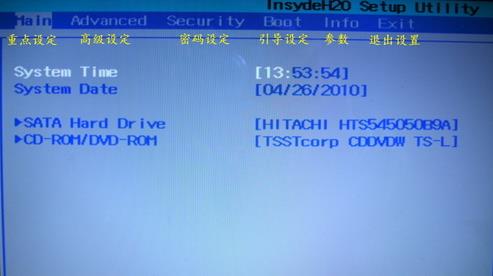由于对计算机知识了解不多,很多朋友在用u盘装系统的时候都显得小心翼翼的,不敢轻易改动设置。提到u盘装系统,必然绕不开BIOS,因为操作第一步便是设置BIOS开机启动u盘,那么BIOS是什么呢?下面新毛桃小编就以神舟笔记本为例,为大家介绍有关BIOS设置的相关知识。
首先,按快捷键F2进入神舟笔记本BIOS界面(不同的电脑快捷键也是不同的,具体大家可上网查找),进入界面后,可以看到上面有六个菜单选项,依次是重点设定、高级设定、密码设定、引导设定、参数显示、退出设置。接下来我们就挨个解读这些项目有什么作用。
一、重点设定
在重点设定菜单中,我们可以设置电脑系统的时间、日期、硬盘参数和光驱参数。其中时间、日期设置通过键盘直接输入,而硬盘和光驱参数则只能看不能改:
硬盘参数:
光驱参数:
二、高级设定
所谓高级设定,其实没有什么神秘的,它包含了DOS下USB设备、硬盘工作模式、外接电源和电池风扇模式、CMP、DEP以及内部驱动设置七个子项。
其中DOS下USB设备开启,就可以在DOS界面中使用USB、鼠标键盘等外接设备,如果关闭,则只能在WINDOWS系统中才能使用。因此,建议最好开启。
硬盘工作模式设置,是七个子项中最关键、也是用户询问得最多的。我们通过键盘上的方向键将光标移动到这一项目后,回车确认,就可以在弹出的窗口中选择需要的模式,然后回车保存即可:
外接电源和电池风扇模式,可以开启也可以关闭。如果有用户发现电脑风扇没有自动变速,可能就是由于这里关闭了自动调节模式。
内部驱动设置,是用于开启或关闭电脑任何一个硬件驱动的,默认设置开启:
三、密码设定
密码设定使用的很少,如有特殊情况,可以在这里设置:
四、引导设定
这里包括快速启动设置、启动菜单设置、网络启动设置以及启动顺序设置。
快速启动设置、网络启动设置使用频率不高,就不赘述了。
启动菜单是为在电脑启动自检后按F12键选择启动盘服务的。如果在这里设置为关闭,就没有了启动盘选择。(特别需要说明的是,按F12键选择启动盘,不会改变设置,只是本次启动按选择的启动盘启动,下次启动依然按默认启动盘启动。)
启动顺序设置,相信很多用户都见过,在这里通过F5和F6键调整启动顺序,在这里选择启动顺序后,以后每次启动都默认按照这个启动顺序启动:
五、参数显示
这里安全等级比较高,我们只能查看系统相关的参数而不能改动:
六、退出设置
这一菜单下的选项看起来比较多,其实都能读懂,在这里我们只能根据需要选择而不能设置。不过,如果由于更改BIOS导致系统出现问题时,可以通过载入优化设置或者出厂设置,保存退出,恢复系统:
好了,不知不觉,BIOS中的所有项目已经都为各位朋友介绍完了。相信读了上面的内容,大家都对BIOS有了更深的了解吧!至于其他的电脑,BIOS基本内容也就跟上面的差不多,大家尽管大胆地改变设置,即使设置错误还可以载入优化设置或者BIOS恢复出厂设置进行还原。
责任编辑:新毛桃:http://www.xinmaotao.net